इस पृष्ठ में टीपी-लिंक टीएल-डब्ल्यूआर 844 एन राउटर को कॉन्फ़िगर करने के लिए विस्तृत निर्देश हैं (इसका एक सिंहावलोकन जो यहां पाया जा सकता है)। बुनियादी सेटिंग्स (इंटरनेट कनेक्शन, वाई-फाई नेटवर्क सेटअप) के अलावा, हम फर्मवेयर को अपडेट करने और अतिरिक्त कार्यों को स्थापित करने की प्रक्रिया पर विचार करेंगे।
कृपया ध्यान दें कि इस राउटर को आपके फोन से एक विशेष एप्लिकेशन के माध्यम से नियंत्रित किया जा सकता है जिसे टीथर कहा जाता है। मैंने इस लेख में इसके बारे में अधिक विस्तार से बात की। ऐप के माध्यम से, आप राउटर का पहला कॉन्फ़िगरेशन कर सकते हैं। हम वेब इंटरफ़ेस के माध्यम से कॉन्फ़िगरेशन प्रक्रिया को अधिक सार्वभौमिक मानेंगे। जिसे राउटर से जुड़े किसी भी डिवाइस से ब्राउज़र के जरिए एक्सेस किया जा सकता है।
कैसे जुड़े?
सबसे पहले, पावर एडाप्टर को TL-WR844N में प्लग करें और पावर आउटलेट में प्लग करें। अगला, वान पोर्ट (यह नीला है) में, एक नेटवर्क केबल को इंटरनेट प्रदाता से, या एक मॉडेम से कनेक्ट करें।

अगला चरण उस डिवाइस को कनेक्ट करना है जिससे हम राउटर के लिए कॉन्फ़िगरेशन करेंगे। यहां दो विकल्प हैं:
- एक नेटवर्क केबल (जो राउटर के साथ आता है) का उपयोग करके कनेक्ट करें। यह विधि केवल नेटवर्क कार्ड वाले उपकरणों के लिए उपयुक्त है।

- वाई-फाई के माध्यम से कनेक्ट करें। एक ही लैपटॉप, फोन, टैबलेट, पीसी (वाई-फाई अडैप्टर के साथ) से। ऐसा करने के लिए, आपको वाई-फाई सेटिंग्स खोलने की जरूरत है, वाई-फाई नेटवर्क (राउटर के नीचे (एसएसआईडी) का नाम दर्शाया गया है) का चयन करें और पासवर्ड दर्ज करें, जो राउटर (वायरलेस पासवर्ड / पिन) के नीचे भी दर्शाया गया है।

राउटर से कनेक्ट करने के बाद, आपको इसकी सेटिंग्स खोलने और आवश्यक पैरामीटर सेट करने की आवश्यकता है।
टीपी-लिंक टीएल-डब्ल्यूआर 844 एन को कॉन्फ़िगर करना
TL-WR844N सेटिंग्स पर पहुँचा जा सकता है tplinkwifi.net (यह ऊपर चित्रित चित्र पर दर्शाया गया है)। ऐसा करने के लिए, आपको एक ब्राउज़र खोलने की जरूरत है, पता टाइप करें (या इसे कॉपी करें) और जाएं (एंटर दबाएं)। बस मामले में, मैं विस्तृत निर्देशों के लिए एक लिंक छोड़ देता हूं: tplinkwifi.net - राउटर सेटिंग्स दर्ज करें।
यदि राउटर फ़ैक्टरी सेटिंग्स पर है, तो यह तुरंत आपको व्यवस्थापक पासवर्ड सेट करने के लिए कहेगा (दो बार निर्दिष्ट)। यह पासवर्ड याद रखना चाहिए, क्योंकि भविष्य में राउटर सेटिंग्स में प्रवेश करते समय इसे दर्ज करना होगा।

यदि पासवर्ड सेटिंग विंडो प्रकट नहीं होती है, तो सबसे अधिक संभावना है कि किसी ने पहले से ही राउटर को कॉन्फ़िगर किया है। इस मामले में, मैं आपको TL-WR844N पर फ़ैक्टरी रीसेट करने की सलाह दूंगा। 8-10 सेकंड के लिए "WPS / रीसेट" बटन दबाए रखें। संकेतक बाहर निकल जाएंगे, फिर फिर से प्रकाश होगा, राउटर बूट होगा और आप जारी रख सकते हैं।
डिफ़ॉल्ट रूप से, त्वरित सेटअप विज़ार्ड तुरंत खुलता है, जिससे आप सेटअप के माध्यम से कदम बढ़ा सकते हैं। आप "छोड़ें" बटन पर क्लिक करके इसे छोड़ सकते हैं और वेब इंटरफ़ेस के अलग-अलग वर्गों में सेटिंग्स सेट कर सकते हैं। मैं आमतौर पर क्विक सेटअप विज़ार्ड का उपयोग करता हूं। पहले चरण में, वह आपको अपना समय क्षेत्र चुनने के लिए कहता है।

इसके बाद सबसे महत्वपूर्ण सेटिंग्स हैं। आपके इंटरनेट प्रदाता द्वारा उपयोग किए जाने वाले कनेक्शन के प्रकार का चयन करने की आवश्यकता है। मेरे पास यह "डायनेमिक आईपी" है। यह एकमात्र कनेक्शन प्रकार है, जिसे चुनने के बाद आपको किसी भी सेटिंग में प्रवेश करने की आवश्यकता नहीं है। यदि आपके पास PPPoE है, तो आपको उपयोगकर्ता नाम और पासवर्ड दर्ज करना होगा। यदि PPTP, या L2TP, तो आपको सर्वर पता निर्दिष्ट करने की आवश्यकता है।
आप इंटरनेट प्रदाता के समर्थन से कनेक्शन के प्रकार और पैरामीटर की आवश्यकता के बारे में पता लगा सकते हैं, या इंटरनेट से कनेक्ट होने पर समझौते को देख सकते हैं।

उदाहरण के लिए, PPPoE सेटअप:

यदि आप "डायनेमिक आईपी" चुनते हैं, तो राउटर मैक पते को क्लोन करने की पेशकश करेगा। यदि आपका आईएसपी मैक पते से नहीं जुड़ा है, तो कुछ भी बदलने की आवश्यकता नहीं है, बस कॉन्फ़िगरेशन के साथ जारी रखें।

अगला चरण वाई-फाई सेटअप है। आपको एक नेटवर्क नाम (SSID) और एक पासवर्ड सेट करना होगा, जिसे आपके वाई-फाई नेटवर्क से कनेक्ट करते समय उपकरणों पर दर्ज करना होगा।

हम सेटिंग्स को सहेजते हैं।

बचत प्रक्रिया के दौरान, एक विंडो आपको अपने उपकरणों को वाई-फाई नेटवर्क (एक नया नाम और पासवर्ड के साथ) को फिर से कनेक्ट करने के लिए कहेगी। हम इसे वेब इंटरफ़ेस में जोड़ते हैं और इसकी पुष्टि करते हैं।

उसके बाद, "समाप्त" बटन पर क्लिक करें और राउटर के वेब इंटरफ़ेस में प्रवेश करें।

यहां 4 सेक्शन हैं: "नेटवर्क मैप" - एक नेटवर्क मैप। जहां राउटर, इंटरनेट कनेक्शन और कनेक्टेड डिवाइस (क्लाइंट) के बारे में जानकारी प्रदर्शित होती है। "इंटरनेट" - इंटरनेट से कनेक्ट करने के लिए त्वरित सेटिंग्स। यदि राउटर के माध्यम से कोई इंटरनेट कनेक्शन नहीं है, तो नेटवर्क मैप पर एक त्रुटि प्रदर्शित होती है, तो इस खंड में आप प्रदाता से कनेक्ट करने के लिए सेटिंग्स बदल सकते हैं। "वायरलेस" - वाई-फाई नेटवर्क सेटिंग्स। आप नेटवर्क का नाम या पासवर्ड बदल सकते हैं। "उन्नत" - उन्नत सेटिंग्स।
TL-WR844N पर ऑपरेटिंग मोड (पुनरावर्तक, पहुंच बिंदु, WISP)
चूंकि यह एक मल्टी-मोड राउटर है, इसलिए इसमें 4 मोड्स हैं: राउटर, एक्सेस प्वाइंट, रेंज एक्सटेंडर (रिपीटर) और WISP। मैंने समीक्षा में उनके बारे में बात की (लिंक लेख की शुरुआत में है)।
आप "उन्नत" - "ऑपरेशन मोड" अनुभाग में ऑपरेटिंग मोड को बदल सकते हैं।

बस वांछित मोड का चयन करें और सेटिंग्स को सहेजें। प्रत्येक मोड के बगल में एक कनेक्शन आरेख दिखाया गया है, जो बहुत सुविधाजनक है।
आईपीटीवी / वीएलएएन सेटिंग
टीपी-लिंक टीएल-डब्ल्यूआर 844 एन आईपीटीवी का समर्थन करता है। सभी आवश्यक सेटिंग्स हैं। वे "उन्नत" - "नेटवर्क" - "आईपीटीवी / वीएलएएन" अनुभाग में स्थित हैं। उदाहरण के लिए, आप पुल मोड में कॉन्फ़िगर कर सकते हैं। IPTV सेट-टॉप बॉक्स को जोड़ने के लिए एक या कई LAN पोर्ट का चयन करें।

या वीएलएएन आईडी रजिस्टर करें। मैंने पहले से ही टीपी-लिंक राउटर पर आईपीटीवी स्थापित करने के बारे में अधिक विस्तार से लिखा है।
व्यवस्थापक पासवर्ड बदलें
राउटर के कंट्रोल पैनल की सुरक्षा के लिए एक पासवर्ड सेट किया गया है। हमने इसे बहुत शुरुआत में स्थापित किया, जब हम सिर्फ राउटर सेटिंग्स में गए। यदि आपको इसे बदलने की आवश्यकता है, तो आप इसे "उन्नत" - "सिस्टम" - "प्रशासन" अनुभाग में कर सकते हैं। आपको पुराने पासवर्ड और नए को दो बार निर्दिष्ट करने की आवश्यकता है। फिर सेटिंग्स को सेव करें।

यदि आप अपना पासवर्ड भूल गए हैं और आपके पास सेटिंग्स तक पहुंच नहीं है, तो केवल एक ही रास्ता है - सेटिंग्स रीसेट करें। ऐसा करने के लिए, 8-10 सेकंड के लिए "WPS / रीसेट" बटन दबाएं। उसके बाद, राउटर नया जैसा होगा।
TL-WR844N फर्मवेयर
आप "उन्नत" - "सिस्टम" - "फर्मवेयर अपग्रेड" अनुभाग में टीपी-लिंक टीएल-डब्ल्यूआर 844 एन राउटर पर सॉफ्टवेयर को अपडेट कर सकते हैं।
सॉफ़्टवेयर को अपडेट करने के लिए, नेटवर्क केबल का उपयोग करके राउटर से कनेक्ट करें। इसे वाई-फाई के माध्यम से अपडेट करने की अनुशंसा नहीं की जाती है।
लेकिन सबसे पहले आपको फर्मवेयर को टीपी-लिंक वेबसाइट से डाउनलोड करना होगा। विशेष रूप से इस मॉडल, हार्डवेयर संस्करण और क्षेत्र के लिए। यह सारी जानकारी राउटर के नीचे एक स्टीकर पर होती है। उदाहरण के लिए, मेरे पास यूरोपीय संघ (यूरोप) क्षेत्र के लिए एक उपकरण है।
जैसा कि यह निकला, टीपी-लिंक वेबसाइट में इस राउटर के लिए नया फर्मवेयर नहीं है (इस लेखन के समय)। इस कारण से कि यह अभी भी नया है, यह सिर्फ बिक्री पर चला गया।
आपको बस फ़र्मवेयर फ़ाइल को साइट से डाउनलोड करना होगा (जब यह वहां दिखाई दे), इसे राउटर सेटिंग्स ("फ़र्मवेयर अपग्रेड" अनुभाग में) का चयन करें और "UPGRADE" बटन पर क्लिक करें।
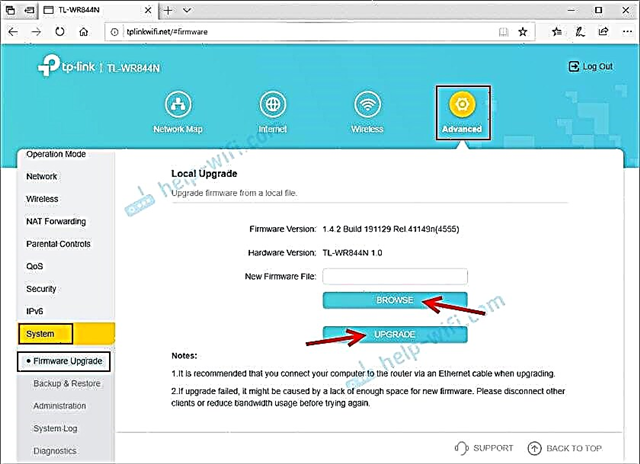
अद्यतन प्रक्रिया पूरी होने तक और रूटर रिबूट होने तक प्रतीक्षा करें। अपडेट के दौरान, केबल को डिस्कनेक्ट न करें, ब्राउज़र में टैब को बंद न करें, राउटर को डिस्कनेक्ट न करें!
इस लेख की टिप्पणियों में, आप TP-Link TL-WR844N से संबंधित प्रश्न छोड़ सकते हैं। शायद आप राउटर को कॉन्फ़िगर नहीं कर सकते, इंटरनेट काम नहीं करता है, या कुछ अन्य समस्या।













